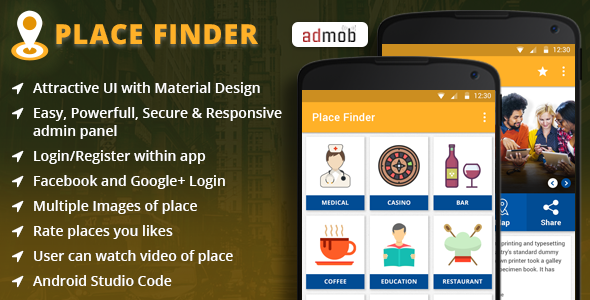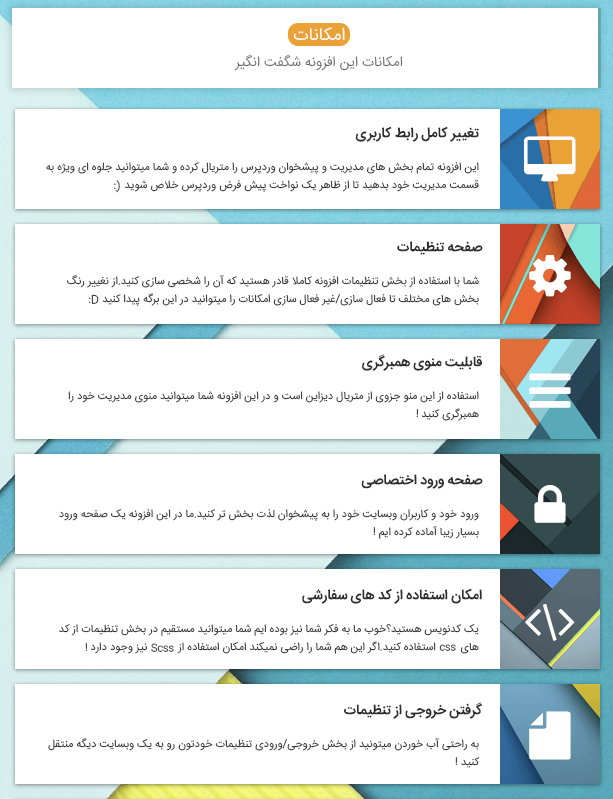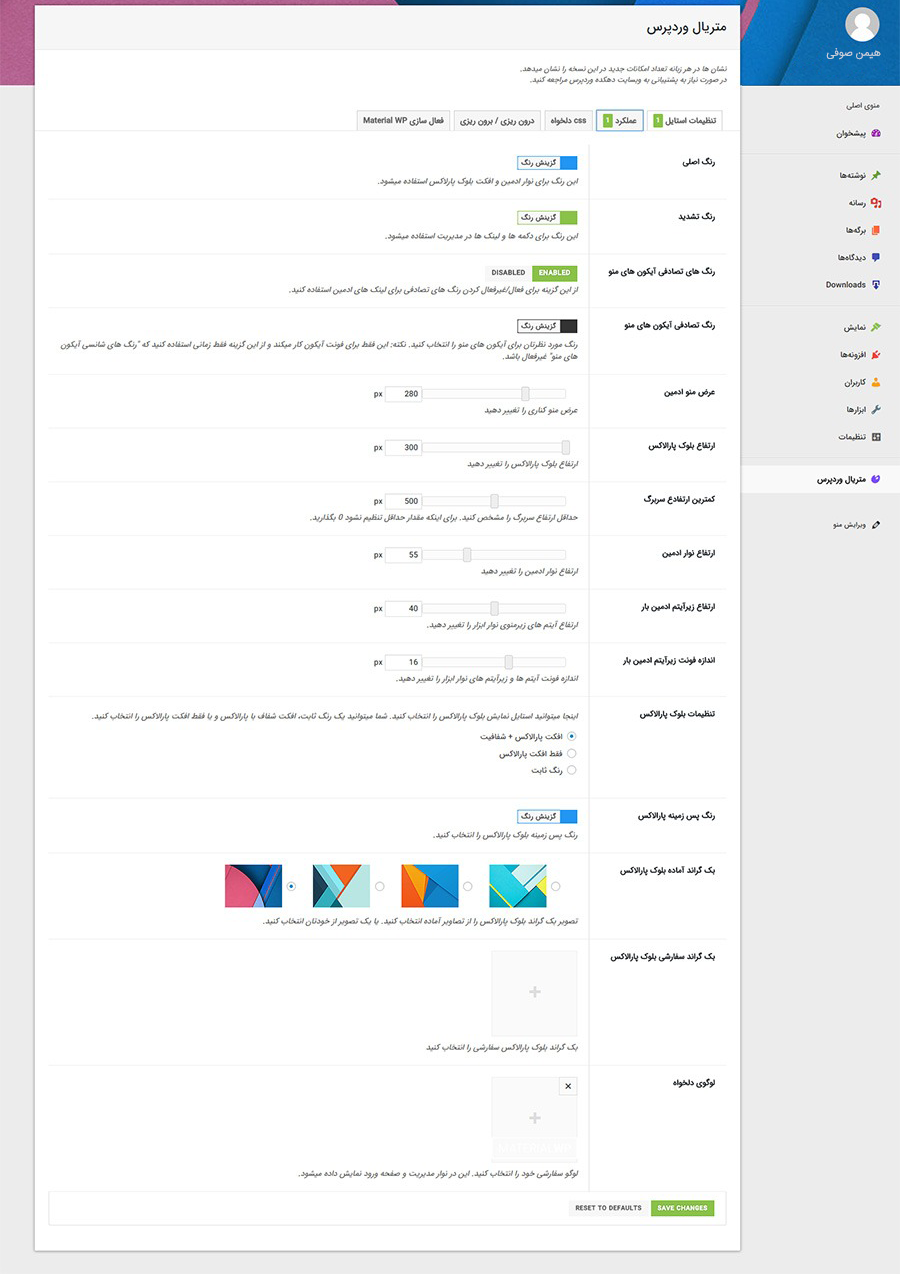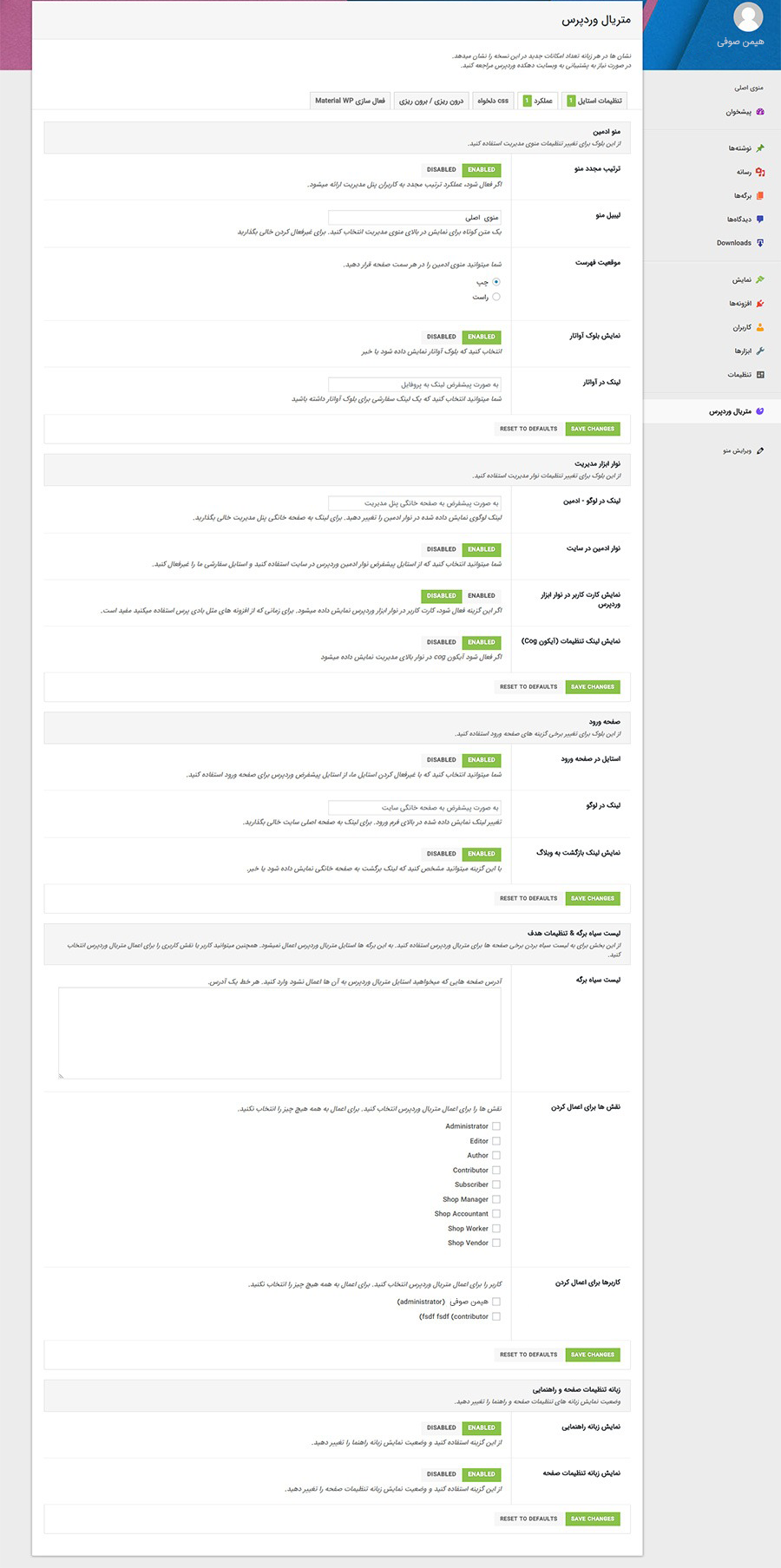- تاریخ : 20th ژوئن 2018
- موضوع : اسکریپت , اسکریپت جدید , اسکریپت رایگان , اسکریپت فارسی
- بازدید : 345 نمایش
افزونه شمارش معکوس وردپرس Uji Countdown
[ad_1]

افزونه شمارش معکوس وردپرس
افزونه شمارش معکوس وردپرس Uji Countdown اجازه می دهد تا شما یک شمارش معکوس را در نوشته یا صفحه خود نمایش دهید. قبلا افزونه شمارش معکوس ووکامرس را خدمتتان معرفی کردیم اما ساده ترین راه به جای استفاده از کد های HTML5 استفاده از این افزونه می باشد. با این افزونه می توانید شمارنده در وردپرس ایجاد کرده و زمان باقی مانده برای شروع یک رویداد را به کاربران خود از طریق ایمیل اطلاع دهید.
نحوه کار با افزونه Uji Countdown
در ابتدای کار افزونه را نصب و فعال کنید. پس از فعال سازی افزونه گزینه جدیدی به نام Uji Countdown در منو تنظیمات پنل مدیریت وردپرس ایجاد می شود. وارد صفحه تنظیمات افزونه شوید، در این قسمت پنج تب وجود دارد.
در مرحله اول روی دکمه add a new style کلیک کنید، سپس یک عنوان برای شمارنده خود در وردپرس بنویسید. و در ادامه، فونت گوگل، ترازبندی شمارنده معکوس، فرمت اصلی شمارنده، فرمت ثانویه، نمایش انیمیشن، نمایش توضیحات هر شمارنده، اندازه تایمر، رنگ باکس شمارنده، رنگ متن و برچسب و اندازه برچسب را انتخاب و تنظیم کنید. در آخر روی دکمه save style کلیک کنید. و در صورت دلخواه فرم درج ایمیل برای عضویت در خبرنامه برای شمارنده معکوس را فعال و متن های فرم خبرنامه را فارسی کنید.
در تب Subscriber، می توانید لیست کاربرانی که فرم ایمیل را تکمیل کردهاند را مشاهده و مدیریت کنید. و در آخرین تب، مدت زمان بازدید کاربر در سایت را فعال کنید. و افزونه را راست چین کنید. در پایین صفحه فیلدهای شمارنده را به زبان فارسی ترجمه کنید و تغییرات را ذخیره نمایید.
پس از پیکربندی تنظیمات افزونه، وارد نوشته یا صفحه دلخواه خود شوید و در نوار ابزار ویرایشگر روی آیکون ساعت کلیک کنید.
 سپس انتخاب استایل و تاریخ انقضای شمارنده، انتخاب زمان، مخفی کردن شمارنده پس از اتمام تاریخ انقضا و عنوان کمپین را مشخص کنید.
سپس انتخاب استایل و تاریخ انقضای شمارنده، انتخاب زمان، مخفی کردن شمارنده پس از اتمام تاریخ انقضا و عنوان کمپین را مشخص کنید.

حال وقتی نوشته را اجرا کردید، شمارنده را با استایلی که پیاده سازی کردید خواهید دید.

موفق و پیروز باشید.
راستی! برای دریافت مطالب وردپرسی در کانال تلگرام میهن وردپرس عضو شوید.
[ad_2]
لینک منبع مطلب


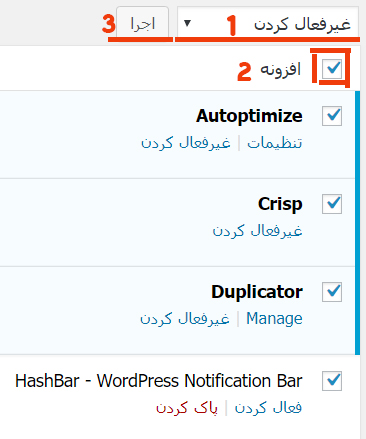 و حالا اگر غیرفعال کردن افزونه ها مشکل را برطرف نکند، گام بعدی این است که به طور موقت قالب پیش فرض وردپرس را فعال کنیم. و اگر بعد از انجام این کار مشکل برطرف شد به این معنی است که
و حالا اگر غیرفعال کردن افزونه ها مشکل را برطرف نکند، گام بعدی این است که به طور موقت قالب پیش فرض وردپرس را فعال کنیم. و اگر بعد از انجام این کار مشکل برطرف شد به این معنی است که 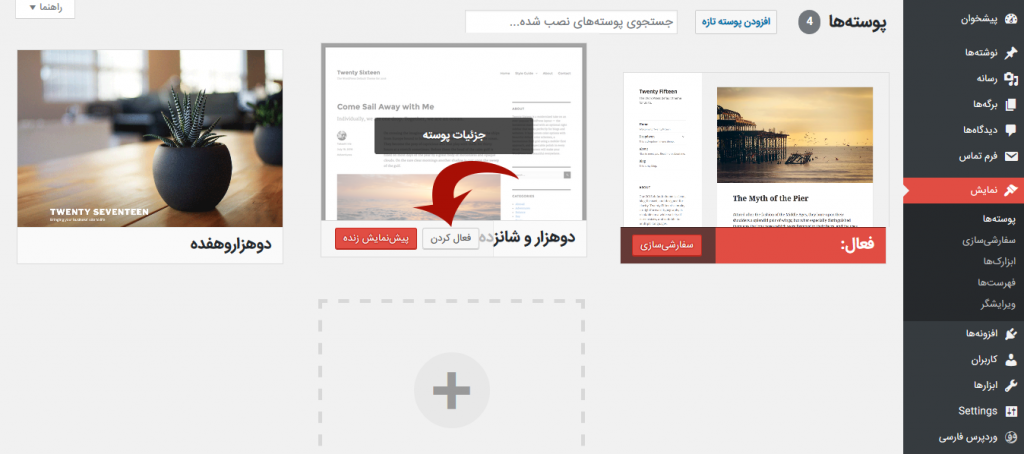

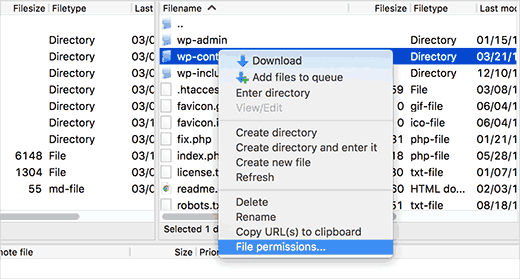
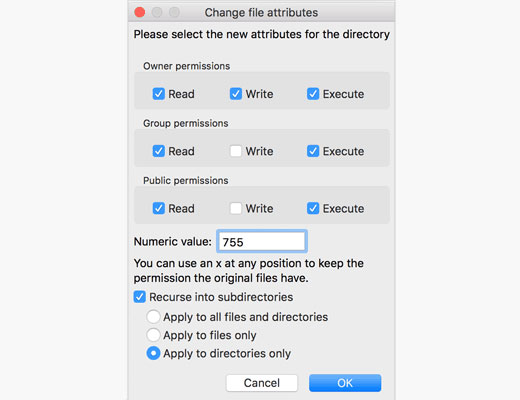 شما باید در قسمت numeric value مقدار ۷۵۵ را وارد کنید.
شما باید در قسمت numeric value مقدار ۷۵۵ را وارد کنید.